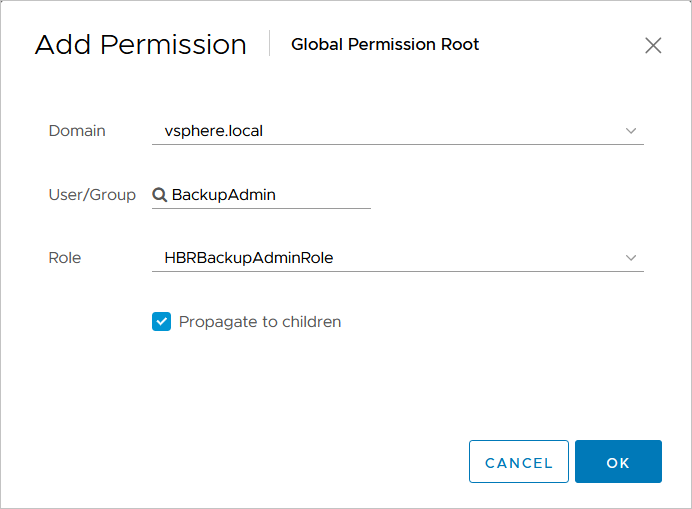在VMware环境中安装该网关并激活。激活后,您可以在云备份控制台上创建备份和恢复任务。云备份可以帮助您备份本地VMware中的虚拟机,并在需要时恢复已备份的虚拟机。
(推荐)使用RAM用户AccessKey进行备份容灾
RAM是阿里云提供的用户身份管理与资源访问控制服务。RAM允许在一个云账号下创建并管理多个身份,并允许给单个身份或一组身份分配不同的权限,从而实现不同用户拥有不同资源访问权限的目的。
激活灾备网关需要AccessKey信息,由于阿里云账号AccessKey泄露会威胁您所有资源的安全,强烈建议您使用RAM用户AccessKey进行操作。备份前确保您已经创建RAM用户,并为RAM用户创建访问密钥。更多信息,请参见创建RAM用户和创建AccessKey。
前提条件
已开通阿里云云备份服务。开通云备份不收取任何费用,使用云备份的VMware备份容灾功能将产生云备份存储容量费用和VMware备份软件费用。更多信息,请参见VMware备份容灾费用。
已获取具备访问vCenter Server及其资源的VMware用户名和密码。
注意事项
支持的操作系统和VMware平台均存在限制条件。不同vCenter版本,其权限项所在位置和分类可能不同,建议仔细查询。更多信息,请参见VMware备份容灾使用限制。
激活备份网关的AccessKey存在过期轮转的情况,AccessKey轮转时,您需要重新激活备份网关,否则会备份失败。具体操作,请参见如何更换VMware备份容灾网关的AccessKey?。
步骤一:创建备份账号
为保证备份服务的正常运行,您需要为云备份服务创建具备访问vCenter Server及其资源的VMware用户名和密码。在vCenter Server中,您可以创建VMware角色和VMware用户,并将该角色权限授予VMware用户。
登录vSphere Web Client。
创建VMware角色。
单击Menu,选择Administration。
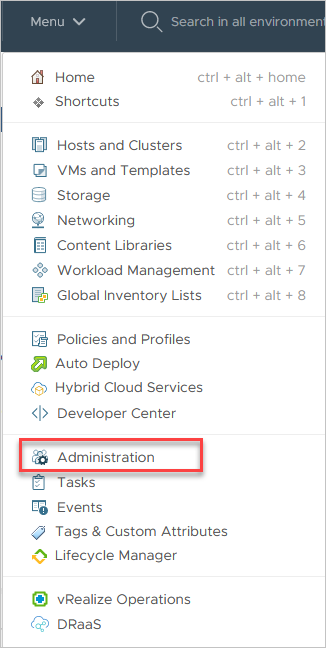
在Roles页签,单击加号图标。
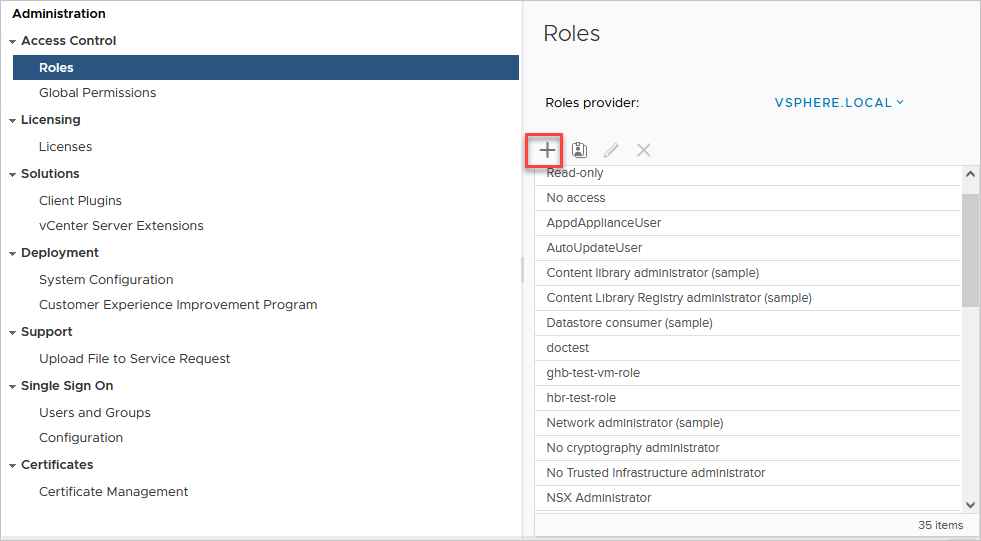
在New Role对话框,按照以下表格,选择角色所需要的权限。单击NEXT。
不同vCenter版本,其权限项所在位置和分类可能不同,建议仔细查询。
-
输入Role name和Description,单击Finish。
名称容易识别即可,例如此处命名为HBRBackupAdminRole。
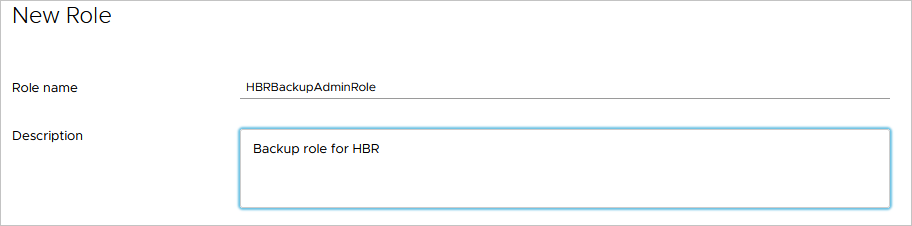
创建VMware用户。
单击Menu,选择Administrator。
在Users and Groups页签,Domain选择local域名,单击ADD USER。
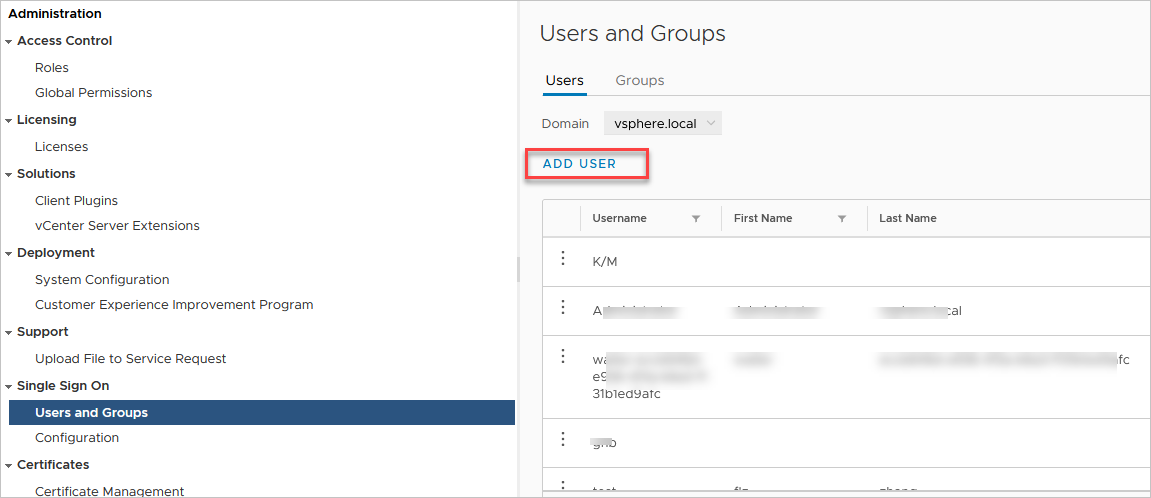
在ADD User对话框,输入User name和Password等,单击ADD。
名称容易识别即可,例如此处命名为BackupAdmin。
请牢记和妥善保管此处的用户名和密码。在云备份管理控制台添加vCenter服务器时需要使用该用户名和密码。
为VMware用户授予VMware角色权限。
单击Menu,选择Administrator。
在Global Permissions页签,单击加号图标。
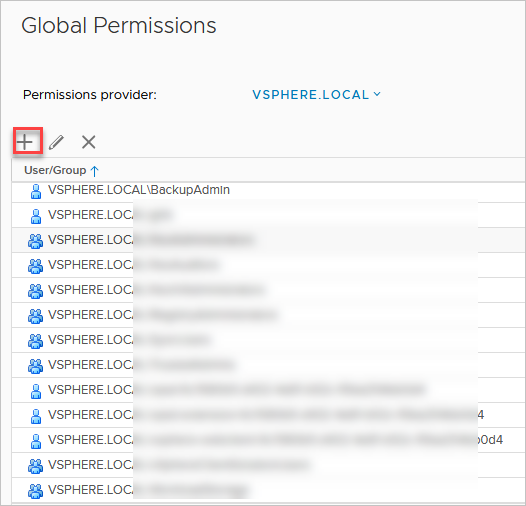
在ADD Permissions对话框,配置以下参数,单击OK。
步骤二:添加灾备网关
灾备网关可以帮助您进行备份和恢复任务。配置灾备网关并将网关下载到部署vSphere Client的服务器中,具体操作步骤如下:
在部署了vSphere Client服务器上,登录云备份管理控制台。
在左侧导航栏,选择。
在顶部菜单栏左上角,选择所在地域。
在VMware备份容灾页面右上角,单击添加灾备网关。
在添加灾备网关面板,配置如下参数,然后单击创建。
各参数说明如下:
参数
说明
参数
说明
备份库配置
配置备份保存的备份库。
新建备份库:新建备份库的名称。可不填,默认名字随机分配。
选择备份库:从备份库名称下拉框中选择已有备份库。
创建备份库并存储备份数据后,云备份会收取备份存储容量使用费等。 更多信息,请参见计费方式与计费项。
为了最大程度地保障您备份数据的冗余性,在支持同城冗余备份库的地域,云备份将默认使用相应的同城冗余备份库;如果备份库所在地域只能提供本地冗余备份库,云备份将使用本地冗余备份库。您无需对备份库类型进行手动选择。
备份库名称
指定备份库的名称。
备份库资源组
仅当备份库配置参数取值为新建备份库时,需要配置该参数。表示备份库属于哪个资源组。
资源组是在阿里云账号下进行资源分组管理的一种机制,资源组能够帮助您解决单个云账号内的资源分组和授权管理的复杂性问题。更多信息,请参见创建资源组。
网关名称
为此网关命名。名称不可超过64个字符。
VMware环境
部署虚拟机的VMware平台。此处选择本地vSphere。
本地vSphere:虚拟机部署于本地服务器的VMware环境。
阿里云VMware服务(ACVS):虚拟机部署于阿里云VMware服务环境。
网络类型
网络类型。此处选择公网。
专有网络(VPC):需要备份的虚拟机使用阿里云专有网络(VPC),且和备份仓库在同一个地域时,选择此项。
VMware备份客户端的网络和阿里云专有网络(VPC)及路由(线下到云上100.64.0.0/10、100.64.0.0/11或100.96.0.0/11)互通。
公网:无法使用专有网络的场景下选择此项。
用HTTPS传输数据
数据加密存储到备份库后,您可以选择是否使用HTTPS传输数据。使用HTTPS会降低数据传输性能。如果修改了此项配置,在下一次备份或恢复任务开始时生效。
在添加灾备网关面板,单击下载网关和下载证书。
灾备网关安装包用于连接阿里云备份服务,并下载证书用来激活该灾备网关。您也可以返回客户端列表,在任意时间选择下载并部署。
步骤三:安装灾备网关
下载网关和证书后,需要在VMware环境中安装该网关。安装后,您可以在云备份服务控制台上进行备份和恢复任务。安装网关的具体操作步骤如下:
登录vSphere Web Client。
云备份目前仅支持vCenter Server 6.7及以上 。
通过浏览器访问vCenter的Web Client(支持Flash和HTML5版本)。
在左侧导航栏,选中要进行部署的虚拟机,右键选择部署OVF模板。
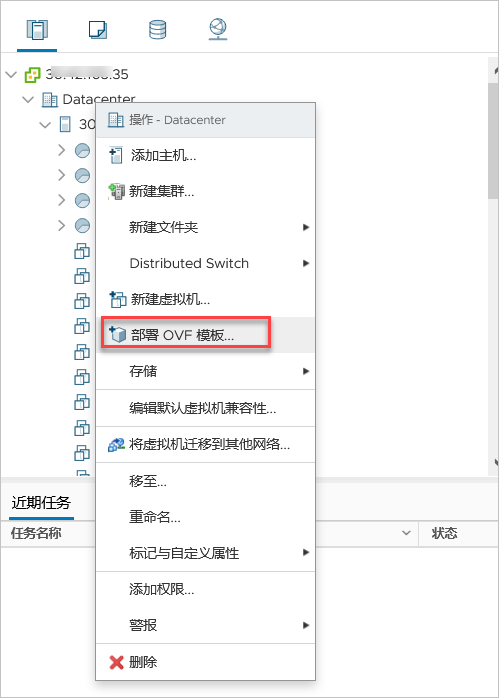 更多关于如何部署OVF模板,请参见部署OVF模板。
更多关于如何部署OVF模板,请参见部署OVF模板。在部署OVF模板页面,选择本地文件。单击上载文件选择下载好的网关文件,然后单击NEXT。
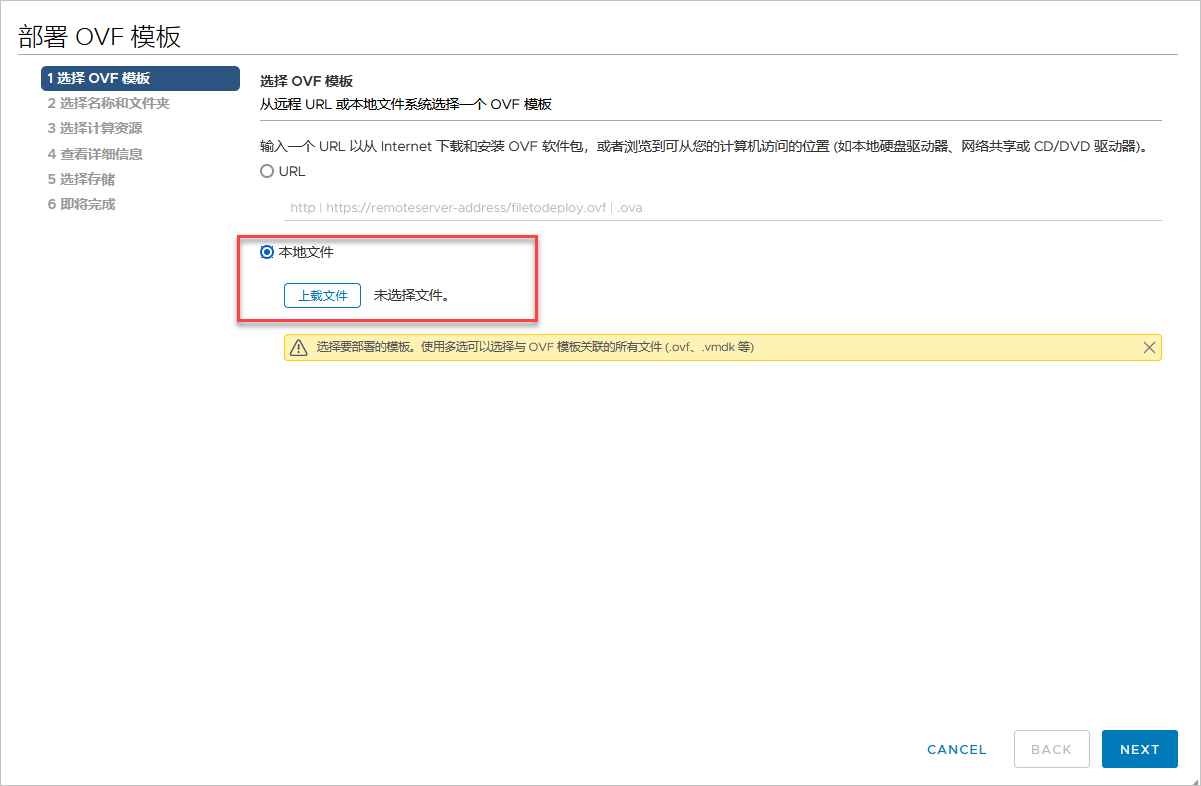
为便于网络下载,云备份提供OVA格式客户端压缩包。该包可直接用于Web Client部署OVF模板。
输入虚拟机的名称,然后选择部署位置,接着单击NEXT。
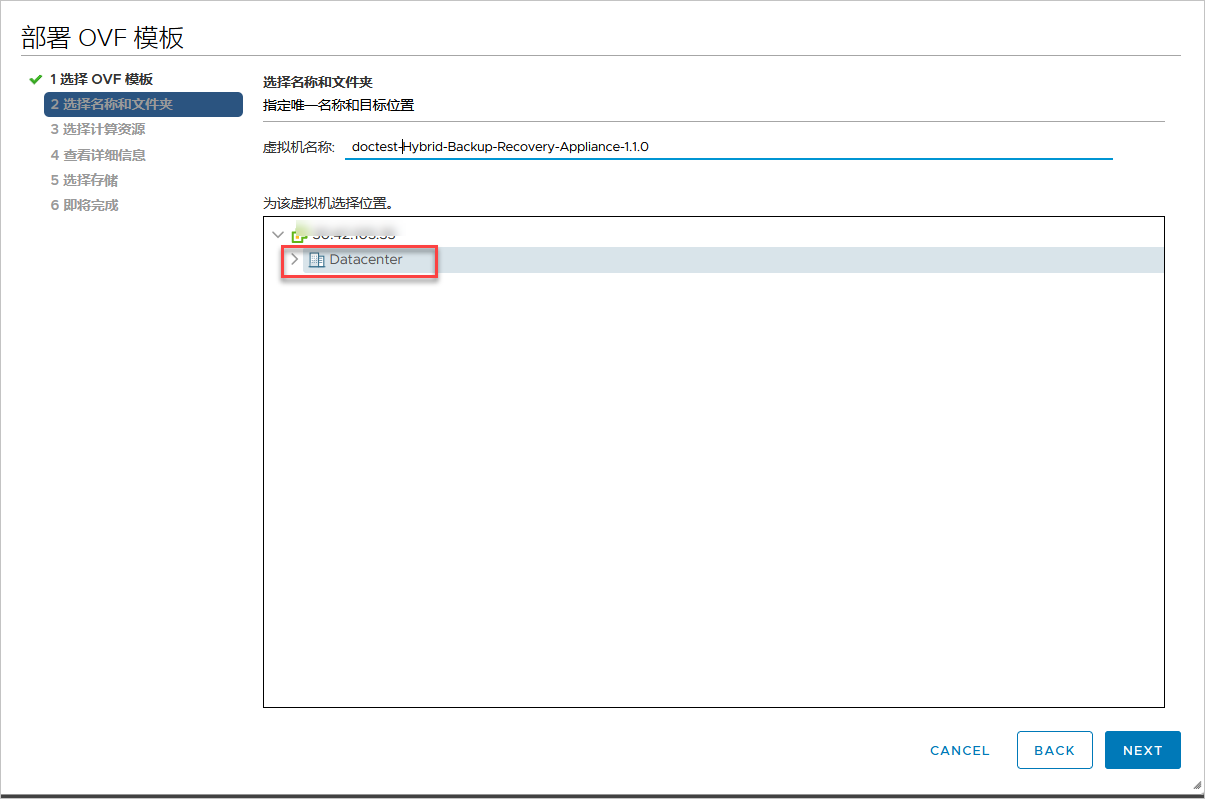
选择运行已部署模板的位置,然后单击NEXT。
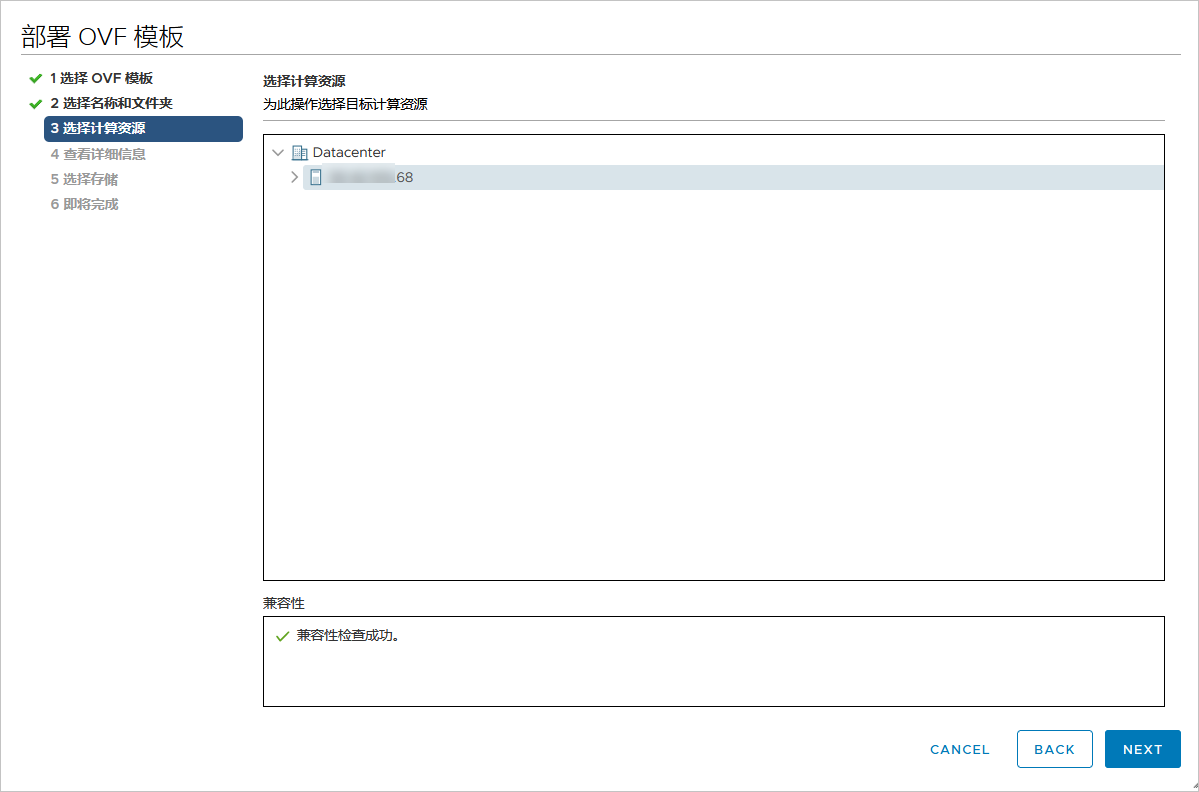
验证模板详细信息,然后单击NEXT。
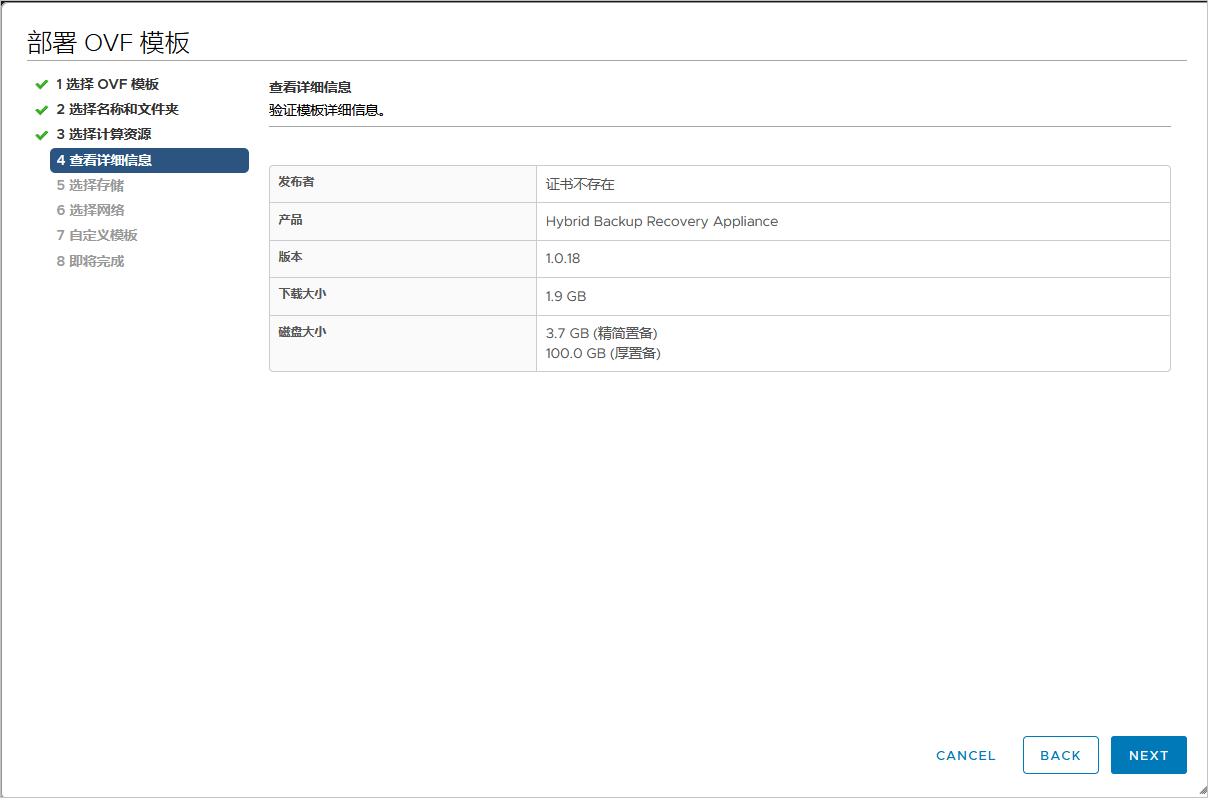
根据需要选择虚拟磁盘格式,选择存储已部署模板文件的位置,然后单击NEXT。
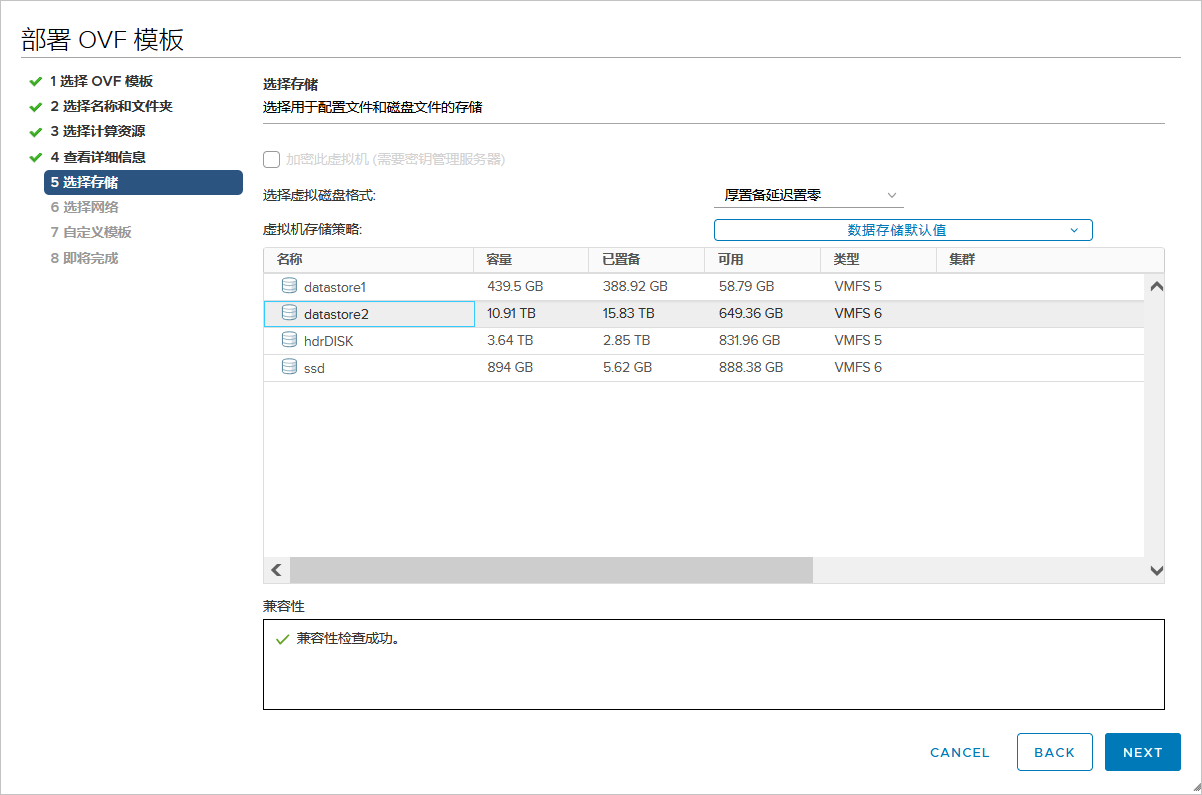
为每个源网络选择目标网络,然后单击下一步。
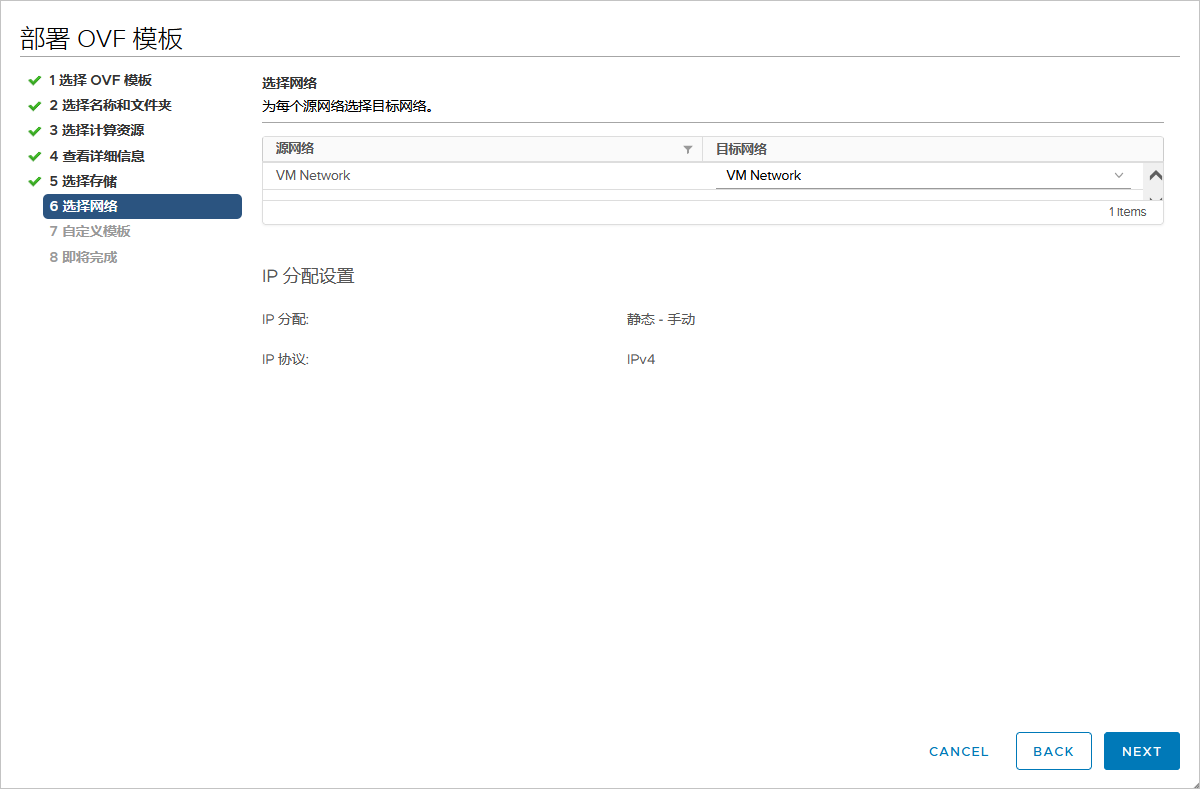
自定义该软件解决方案的部署属性,然后单击NEXT。
若使用DHCP获取IP地址,则不需要填写Gateway、IP、Netmask。使用静态IP地址时,请您按照获取的IP地址等信息填写。
配置的Primary DNS、Secondary DNS需要可以解析到云备份、vCenter、ESXi的域名。
Admin User Name和Admin User Password参数为新建的网关虚拟机配置用户名和密码。该用户具有root权限,可用于登录该虚拟机。
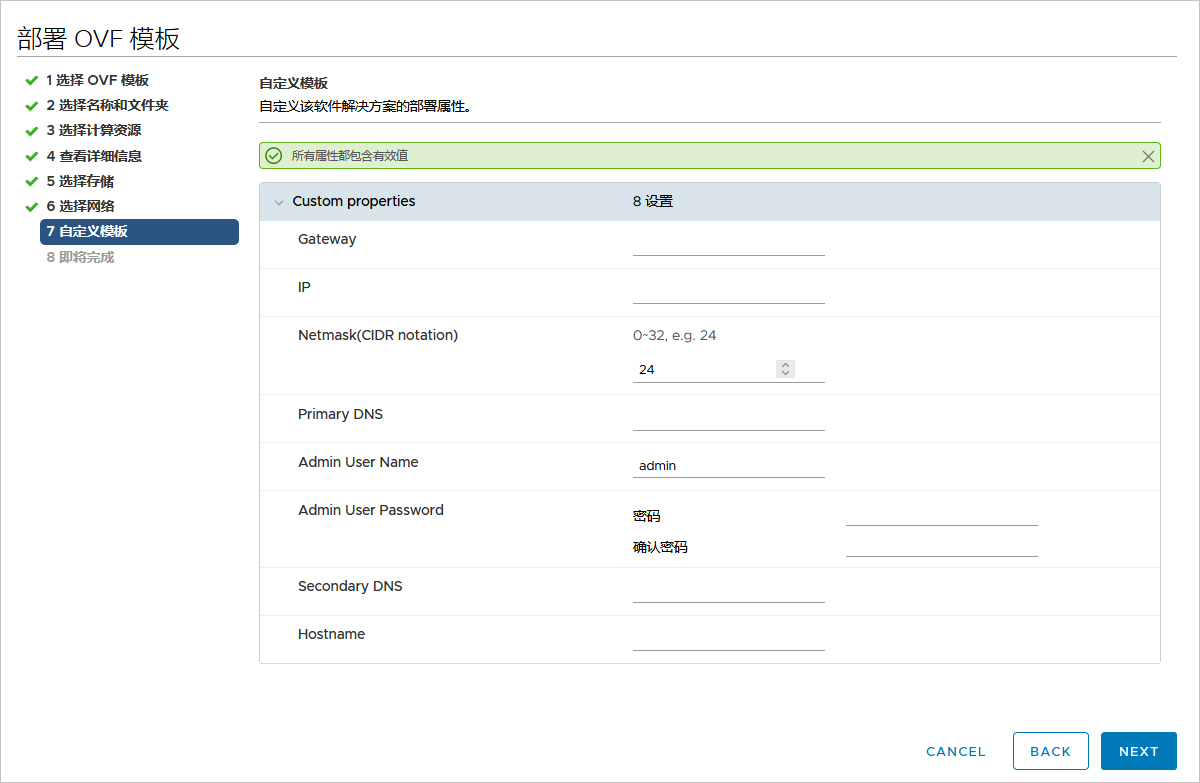
查看配置数据,然后单击FINISH。
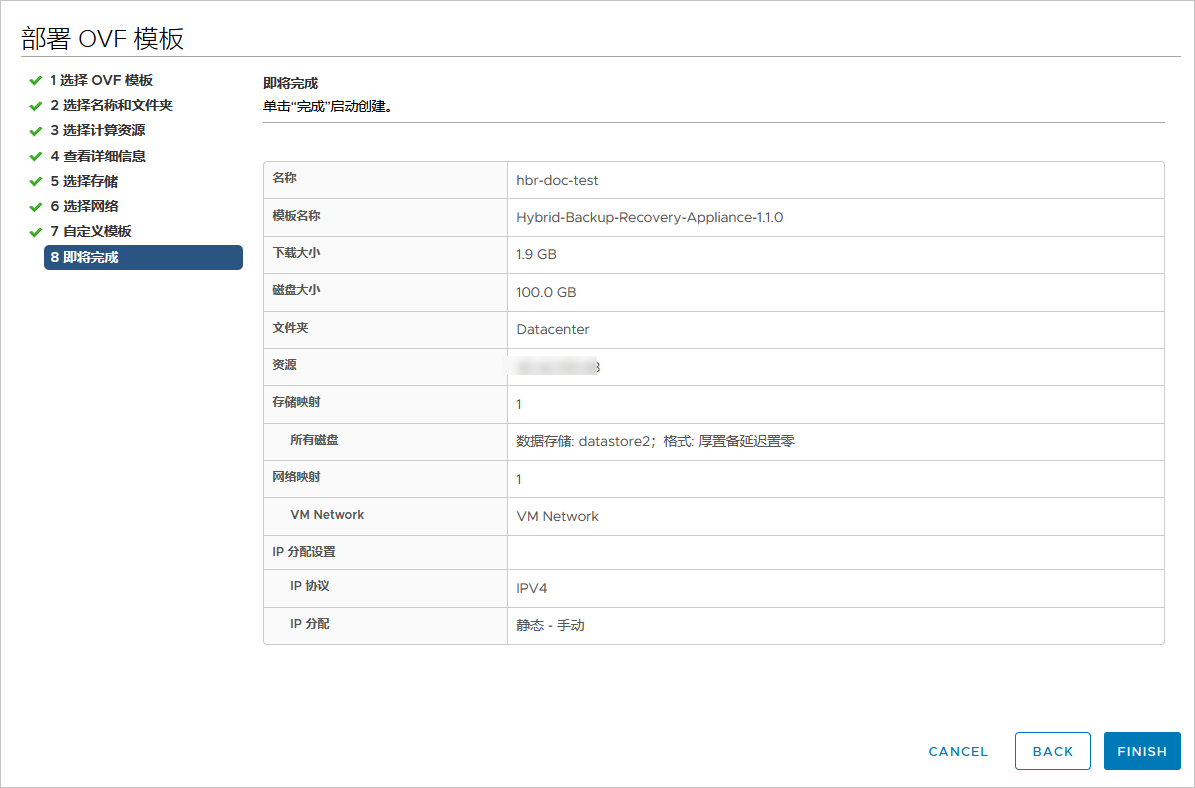
在近期任务中查看任务状态,等待任务完成。

步骤四:激活灾备网关
部署完成后,启动使用OVF模板部署的虚拟机。
打开浏览器,在地址栏输入
http://hostname:8011。hostname是您使用OVF模板部署的网关虚拟机的IP地址。在注册页面对话框中,输入所需参数,然后单击注册登录混合云灾备网关。各参数说明如下:
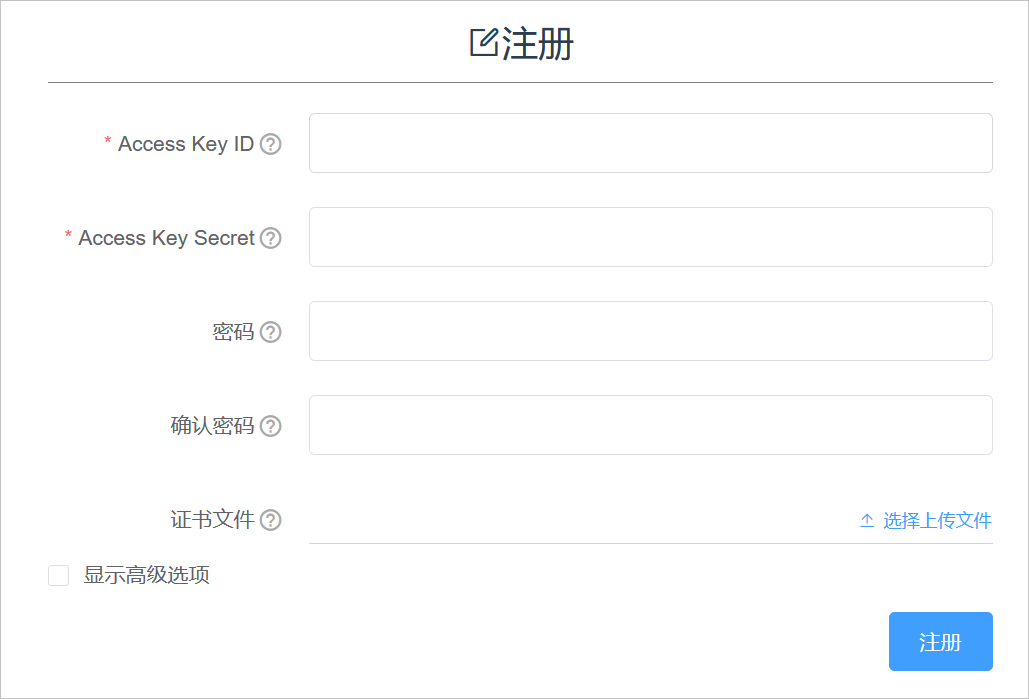
参数
说明
参数
说明
AccessKey ID
在开通云备份服务的阿里云账户中下载AccessKey ID和AccessKey Secret。详情参见为RAM用户创建AccessKey。
激活备份网关的AccessKey存在过期轮转的情况,AccessKey轮转时,您需要重新激活备份网关,否则会导致备份失败。具体操作,请参见如何更换VMware备份容灾网关的AccessKey?。
AccessKey Secret
密码
设置此网关登录密码,登录密码至少为6位。
证书文件
选择在控制台下载的证书。证书激活后如果网关关机超过5天,证书会失效,需要重新下载证书并激活。
安装完成后,您可以在VMware备份容灾页面的灾备网关页签下看到该灾备网关的状态为已激活。除此之外,您还可以在操作列,执行以下操作:
流量限制:您可以在不同时间段设置流量限制,避免备份任务消耗过多VMware资源。
更多:
下载网关:下载灾备网关安装包。
下载证书:下载用来激活该灾备网关的证书。
删除:删除客户端会刪除已有的备份数据,同时会导致正在执行的备份、恢复任务失败。删除客户端前,请您确保不再需要此客户端的备份数据,同时确保该穹户端上没有正在执行的备份、恢复任务。
网关设置:可以选择使用或不使用HTTPS传输数据、最大工作线程数以及最大CPU核心使用数。
导入虚拟机备份客户端(OVA)时出错?
目前仅支持基于vCenter Server 6.7及以上的Web Client部署OVA模板。如果导入时出错,请按如下方法进行排查。
查看vCenter Server的版本是否是云备份支持的版本。
如果部署OVA模板的时候提示"出现常规错误",建议将浏览器语言切换到英文,然后重新部署。
灾备网关添加vCenter服务器时,IP、账号、密码正确,却添加失败?
密码中若包含以下特殊字符,可能会导致无法添加vCenter服务器:
` ^ ~ = ; ! / ( [ ] { } @ $ \ & # % +
建议您新建一个专门用于备份的vCenter服务器账号(具备Administrator权限),密码中的特殊字符建议使用英文句号(.)。更多信息,请参见步骤一:创建备份账号。